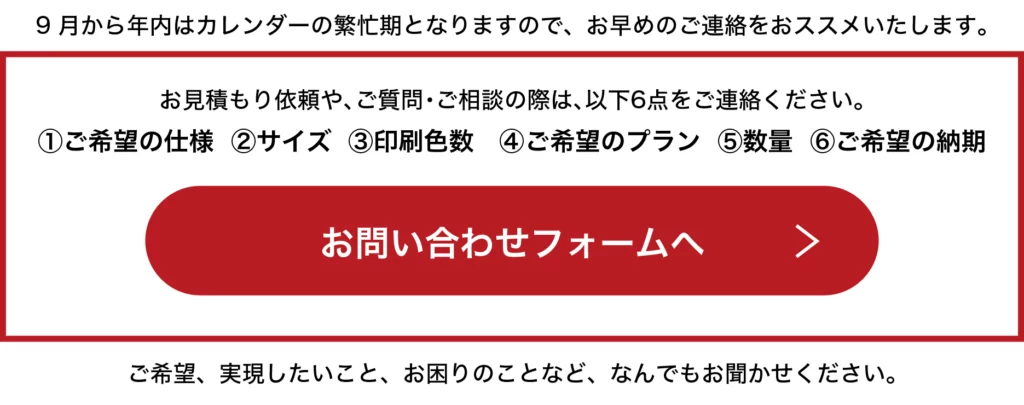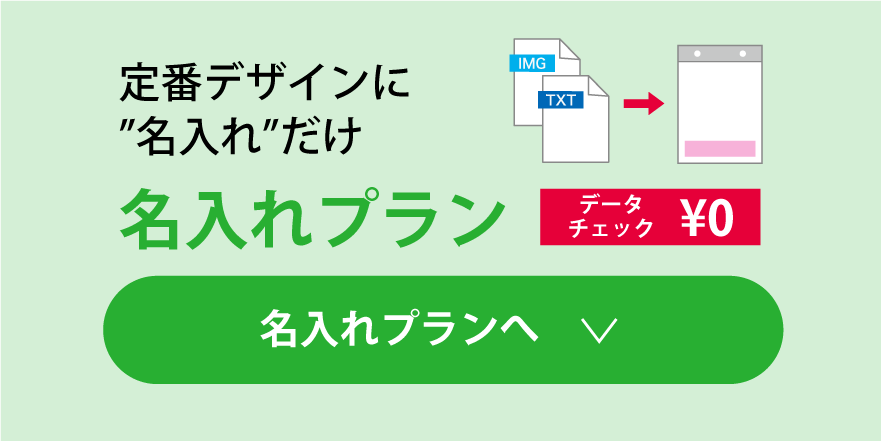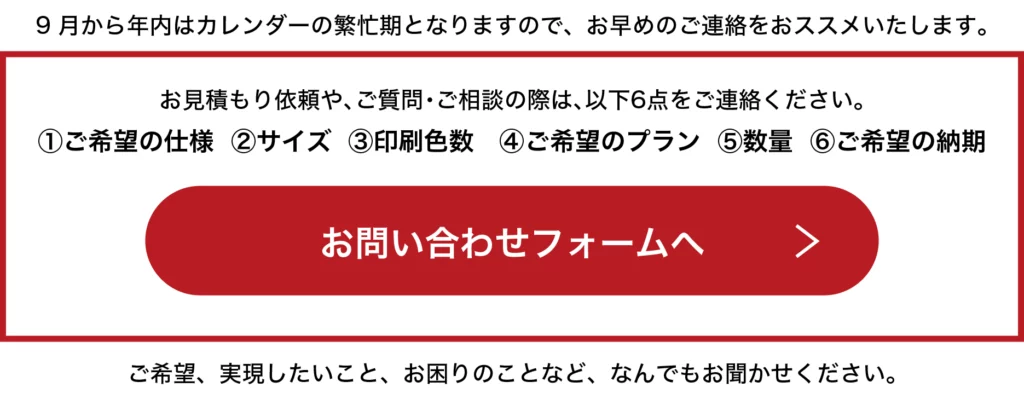小ロットから名入れもできる
日めくりカレンダー
365日全てオリジナルのデザインはもちろん、一般的な定番デザインへの名入れのみの印刷もできます。
受付時間9:30~17:00(月~金)
定 休 日土・日・祝
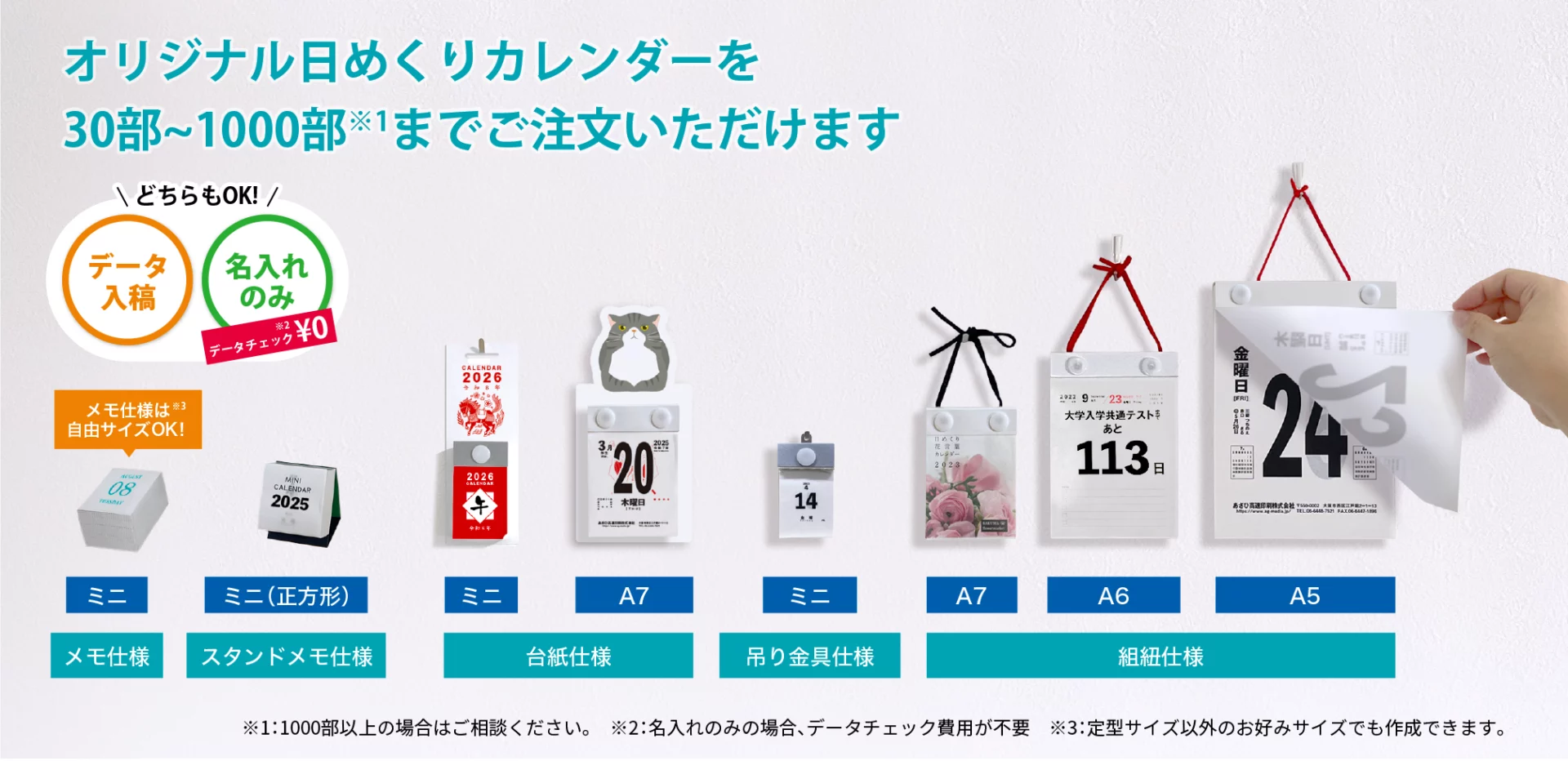
あさひの日めくりカレンダーの特徴





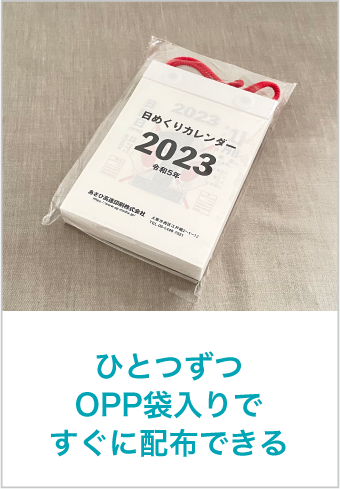






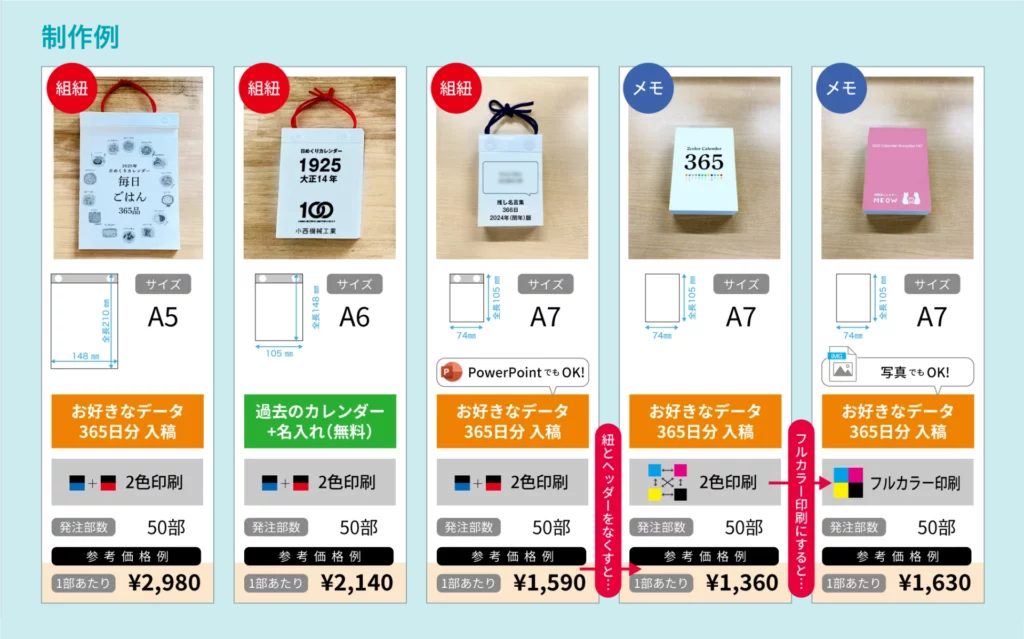
データ入稿オリジナルプラン
1日1枚全て違う文言や絵柄をご用意いただくだけで、世界に一つだけの365日オリジナル日めくりカレンダーが作れます。
基本の仕様
ページ数
最大368枚(表紙+取り扱いかた+365日(閏年は+1日)+分別について)※基本仕様の場合
用紙
・純白ロール
・上質紙
印刷
表面(片面)のみ
梱包形態
OPP袋入り
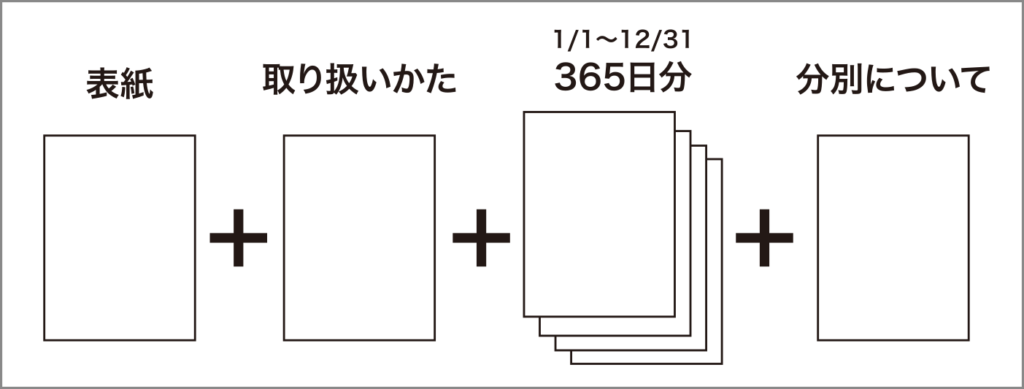
選べる仕様
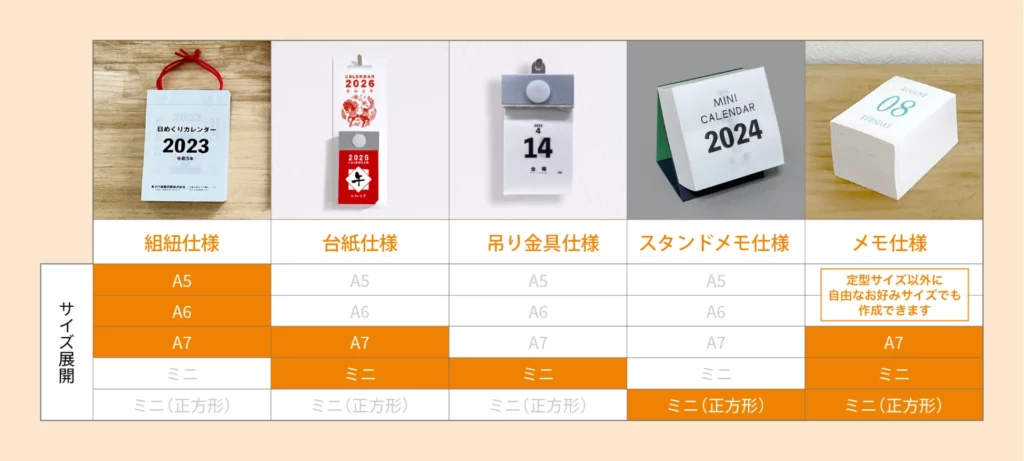


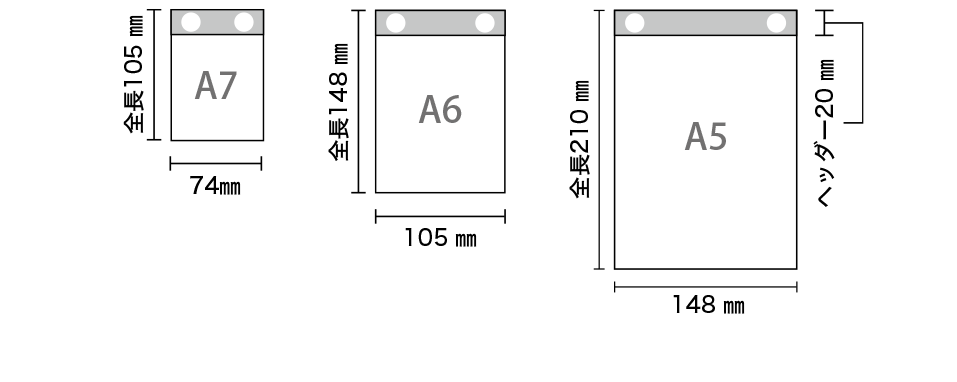


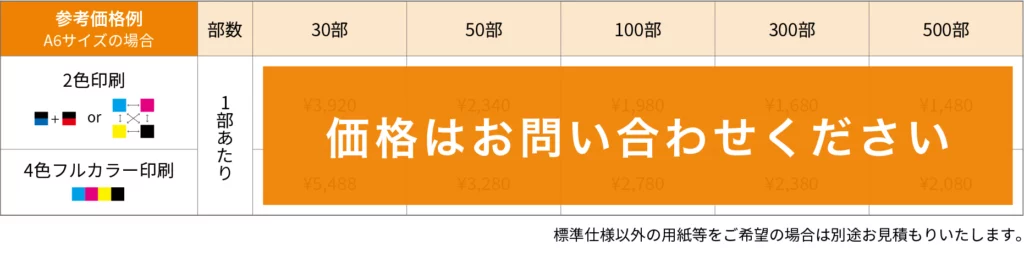

台紙は、「定型スタンダードデザイン」「定型オリジナルデザイン」「フルオリジナルデザイン」の3種類となります。以下をご確認ください。

当社でご用意している干支デザイン台紙でのご注文となります。
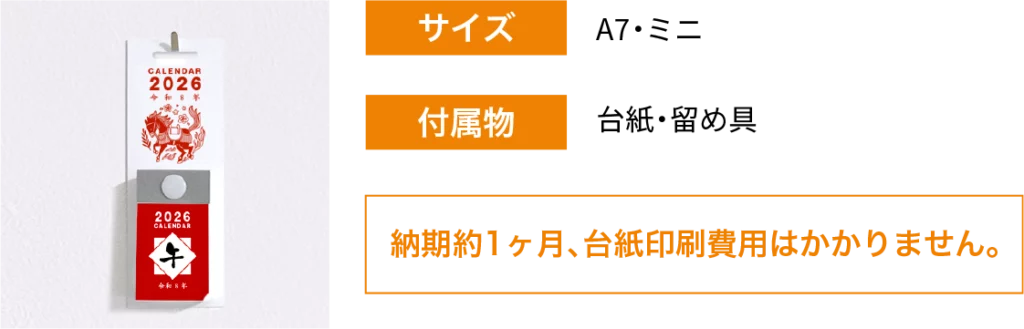
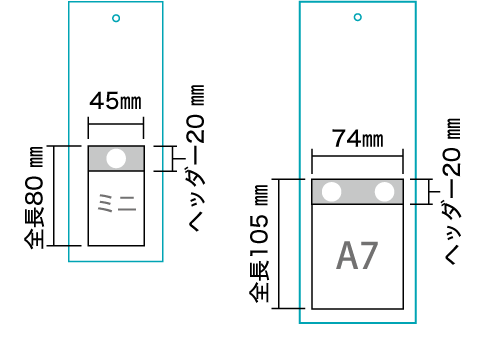

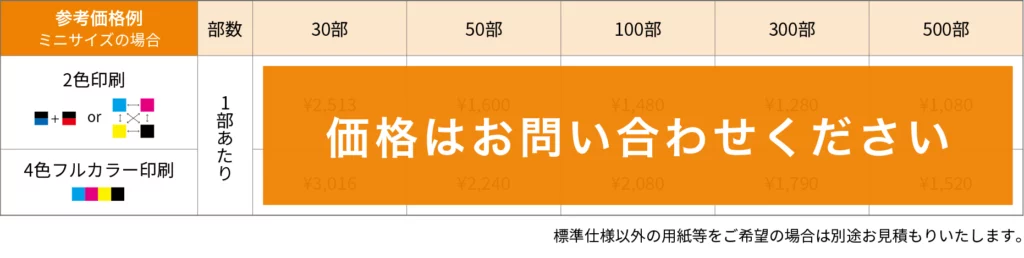

定型サイズの台紙へオリジナルのデザインを希望される場合は、以下の内容をご確認ください。
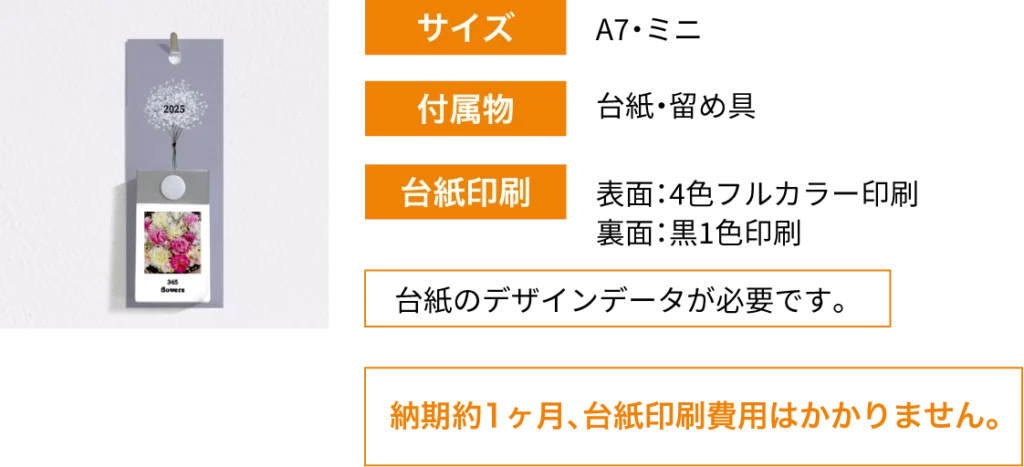
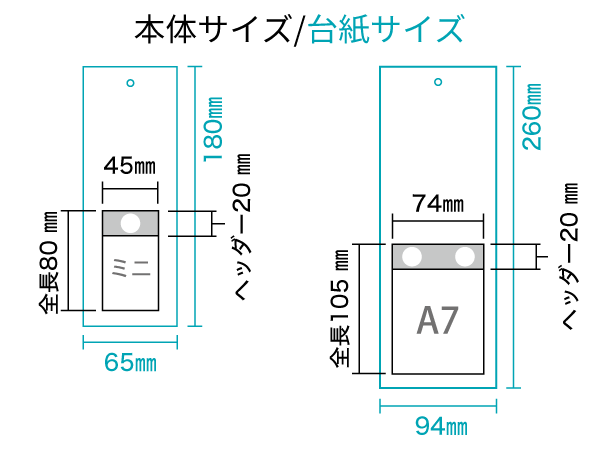

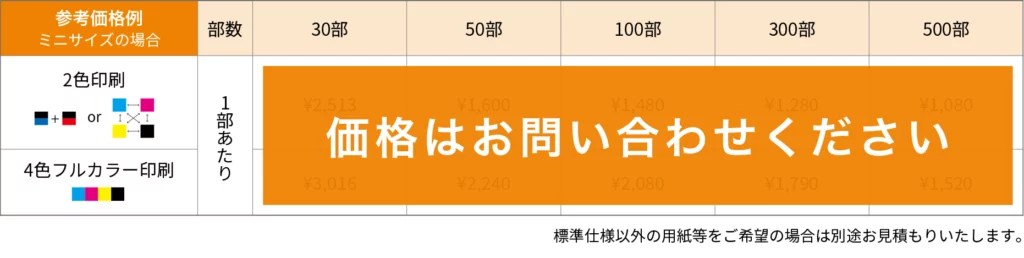

台紙の形状とデザイン全てオリジナルを希望される場合は、以下の内容をご確認ください。
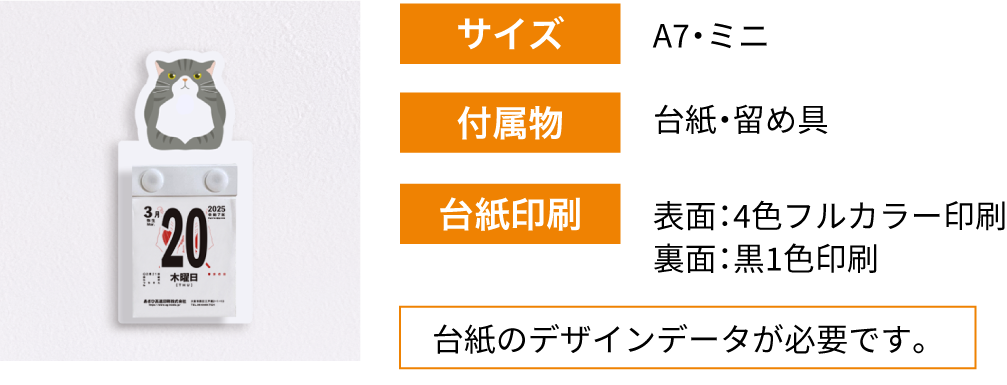
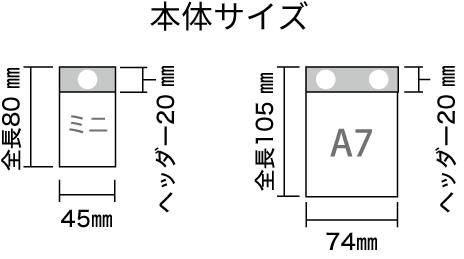


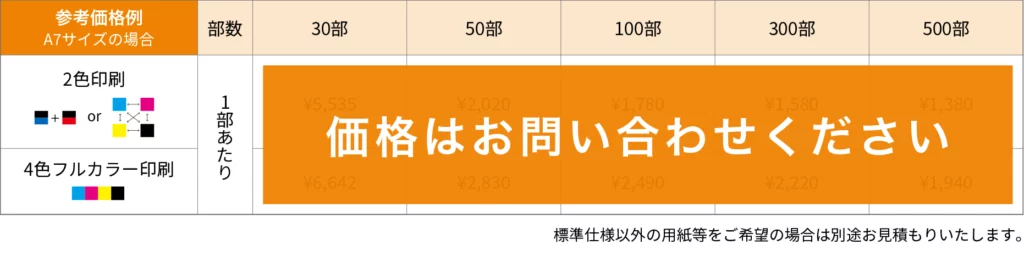

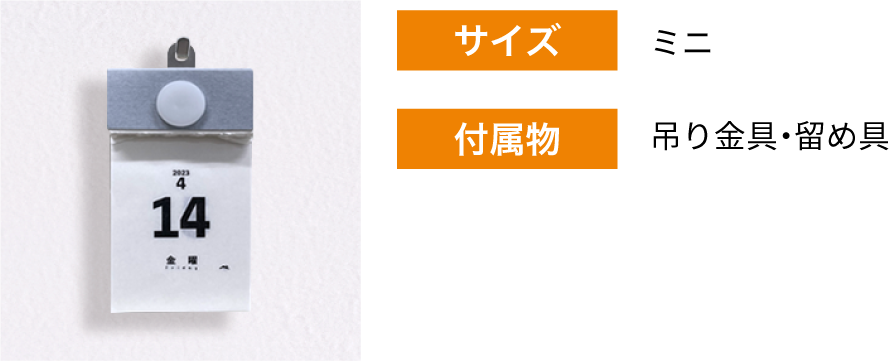
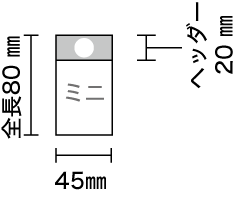

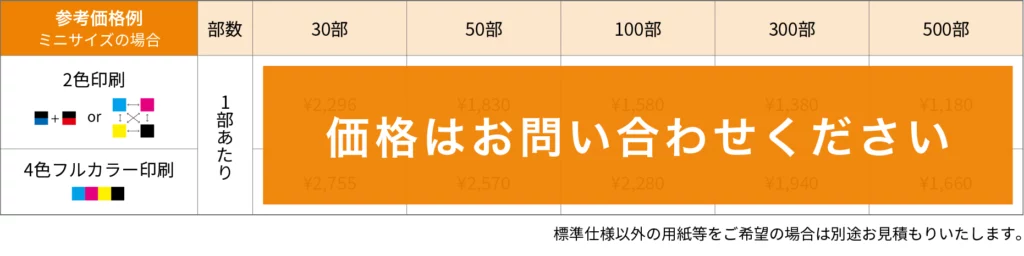




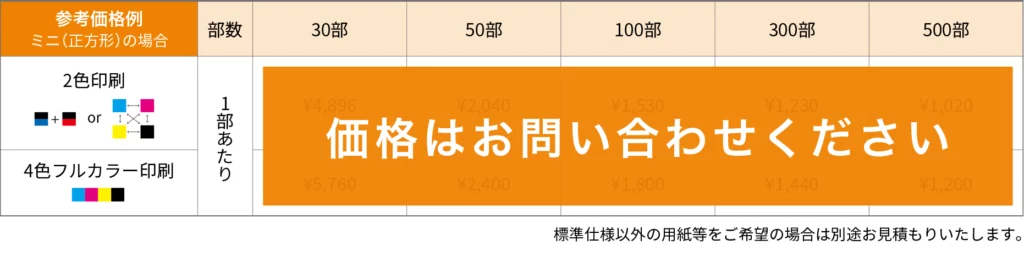


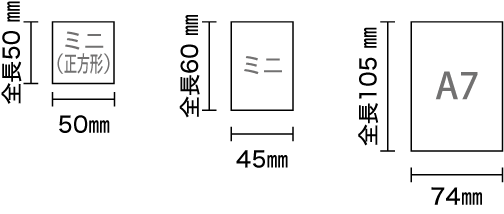

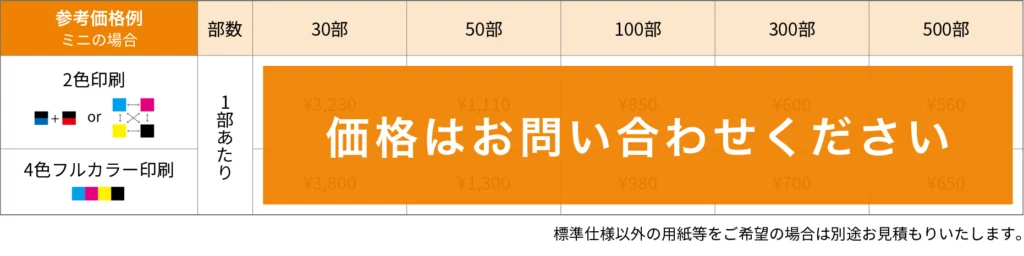
データ入稿オリジナルプランのご注文の流れ
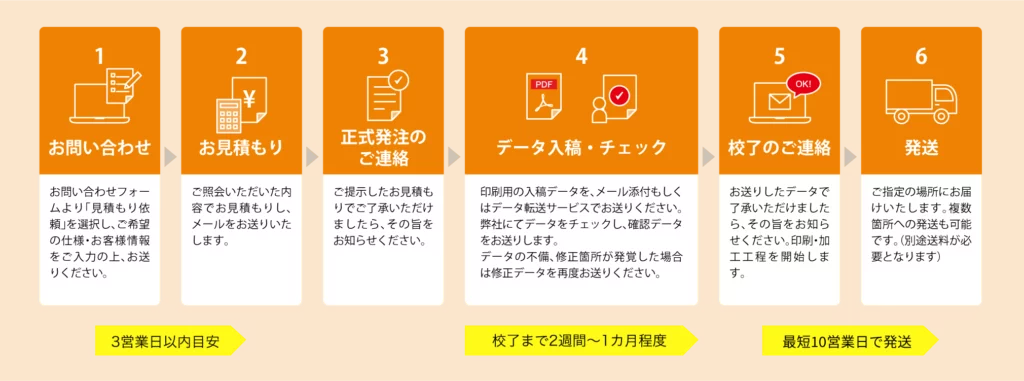
※上記の期間はおおよその目安です。ご希望部数やご注文時期、お客様からご返信をいただくタイミングにより必要日数は異なります。
データチェックについて
ご注文ごとに受付スタッフがデータチェックをおこないます。
印刷データとしての不備だけでなく、目視でのチェックもしております。
確実に全てのミス等を見つけるというお約束はできませんが、例えばスペルミスなどをお伝えしてお喜びいただくこともございます。
(印刷用データは、印刷前にお客さまにお送りします。了承のご連絡をいただいたデータでそのまま印刷を進めますので、必ずご確認をお願いいたします)
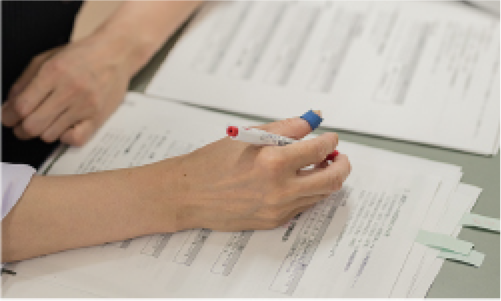
入稿データについて
以下の内容をご確認のうえ完全データを作成いただき、ご入稿ください。
データ入稿オリジナルプランの入稿方法

「データ入稿オリジナルプラン」は修正が不要な、印刷に適したPDFデータでの「完全データ」をご入稿いただきます。
■ 制作アプリケーション
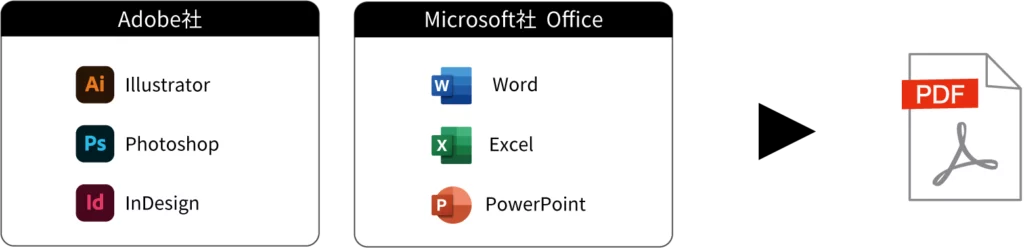
■ PDFデータ作成時の注意点
①パスワードなどのセキュリティー設定を行わないでください。
②単頁(1ページずつ365ページ分)で作成してください。
③フォントは埋め込まれた状態もしくはアウトラインをかけた状態でPDFを作成してください。
フォントの埋め込みができていない場合、文字化けが起こる可能性があります。
④全面印刷(白フチなし)で端まで印刷をされたい場合は、仕上がりサイズより上下左右へ3mmずつ塗り足しが必要です。
塗り足しありの正しいサイズとなっているかご確認ください。
⑤Office系アプリケーションでPDF形式で保存する場合は「印刷に最適」の方にチェックを入れてから保存してください。

完全データの制作について
「完全データ」とは、弊社で修正の必要がない、以下の条件を満たす完成された印刷可能な制作データのことを指します。
以下の内容をご確認のうえ、データを作成ください。
以下について問題のないデータになっていることをご確認ください。
- Adobe社のIllustrator・Photoshop・InDesignで制作している。
- カラーモードが印刷に適したCMYKになっている。
- 塗り足し・トンボがついている。
- 原寸サイズで、画像の解像度は350dpiになっている。
- 文字のアウトライン処理がされている
- リンク画像ファイルなど、必要なファイルが揃っている。
(または、画像の埋め込みがされている)
- 2色印刷の入稿データを制作する場合は、以下もご確認ください。
CMYKとは
カラーモードには、「CMYK」と「RGB」という2つの種類があります。
RGBはR=赤、G=緑、B=青の「光の三原色」で、パソコンのディスプレイはRGBカラーモードで表現されています。 一方、印刷で表現される色はCMYKカラーと呼ばれ、C=シアン、M=マゼンタ、Y=イエローという「色料の三原色」に、 K=ブラックを足して表現されています。
データを印刷用として使う場合は、このCMYKモードで作成するか、もしくはCMYKモードに変換する必要があります。
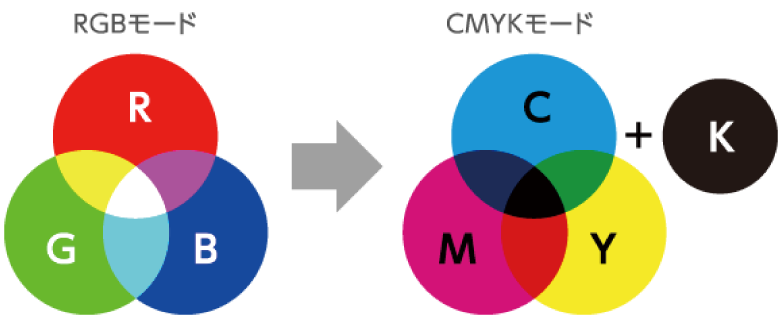
✓ 確認!
データのカラーモードはCMYKモードになっていますか?
塗り足し・トンボとは
塗り足しとは、仕上がりサイズよりも外側の余分な部分の事を言います。
最終的には切り取られる部分ですが、白フチなしで端まで印刷したい場合は必ず塗り足しが必要です。
※仕上がりサイズピッタリに作ってしまうと、断裁機のわずかな位置ずれで白場が見えてしまいます。
図のように、仕上がりサイズの上下左右に3mm以上の塗り足しを付けてください。
切れては困る文字や画像は、仕上がり線の5mm以上内側に入れ、ギリギリに配置しないよう注意してください。
■塗り足しが無い場合
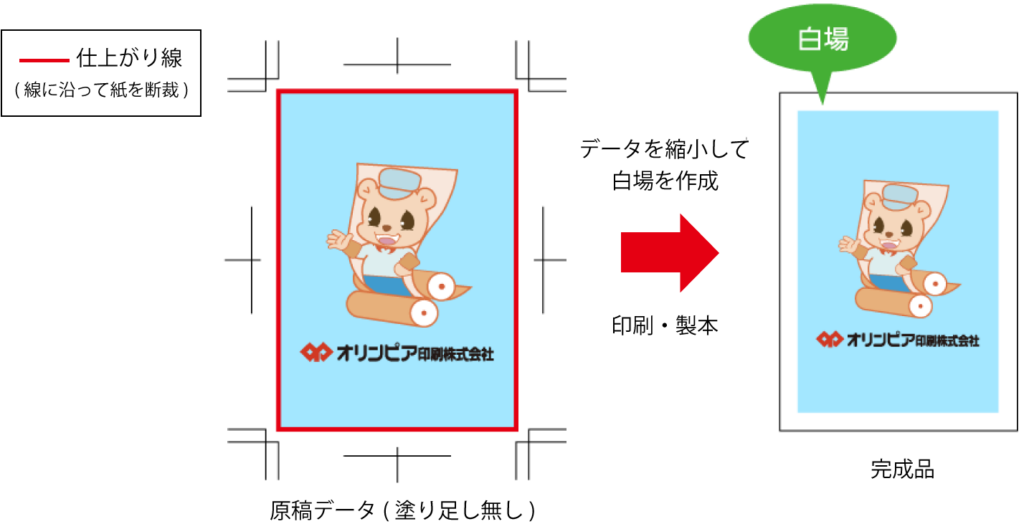
✓ 確認!
データに塗り足し部分が抜けていませんか?(塗り足しが必要なデータの場合のみ)
画像の解像度とは
解像度とは、画像を表現するマスの細かさの事です。
印刷においての画像の適正解像度は350dpi となります。 解像度はPhotoshopなどの画像編集ソフトで確認できますが、 実際にはその画像をどれ位の大きさで印刷(配置)されるかによって変動します。
■解像度の違い(拡大図)
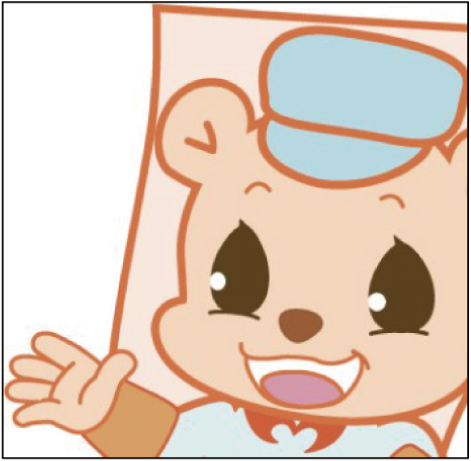
◯ 高解像度(350dpi)
印刷に適切な解像度。キレイに印刷できます。

✕ 低解像度(72dpi)
WEBの掲載には適したサイズですが、
印刷に原寸サイズで使用すると写真が荒くなります。
✓ 確認!
使用している画像の解像度は350dpi以上になっていますか?
文字のアウトラインとは
アウトライン化とは、文字を縁取りし図形化することです。
アウトライン化した後に、文字を変更することはできなくなりますが、形だけが残りますので使用しているフォントがなくても、印刷が可能となります。
※文字がアウトライン化されていないと、文字が別の字体に変換されてしまう場合がございます。必ずアウトライン化をおこなってください。
■アウトラインされている文字

◯ 文字がフチどられるように選択されています。
■アウトラインされていない文字

✕ 文字に下線がついたように選択されています。
文字のアウトライン化の方法
① 文字を全て選択します。
②メニューの中から「書式」をクリックし、「アウトラインを作成」を選ぶと文字がアウトライン化されます。

✓ 確認!
使用している文字はすべてアウトライン化されていますか?
リンク画像とは
イラストレーターで画像を配置した場合、通常は別の場所に存在する画像の見た目だけを表示している状態になります。これをリンク画像と呼びます。
そのため、別のパソコンで表示するには「イラストレーターのファイル」と「配置した元の画像ファイル」が必要になります。
カレンダーのデザインに画像を使用した場合は、必ず元の画像ファイルも一緒にお送りください。
■デザインデータ

※「イラストラーターのファイル」と「画像ファイル(配置したものすべて)」がどちらも必要です。
※不要なファイルは一緒に入れないようお願いいたします。
✓ 確認!
入稿フォルダ内に画像データははいっていますか?(画像を埋め込みしている場合は不要です)
2色入稿データの制作について

「2色」の赤色は、「マゼンダ(M=100)」と「ネオンイエロー」も使用できます。
「ネオンイエロー」の図形(文字)のオーバープリント設定にチェックを入れてください。
スウォッチパネルから[新規スウォッチ]を選択し、[名前]を[Special]にし、[カラータイプ]を「特色」に設定します。
表示はどんな色でも構いませんが「Y100%」で設定したほうが見た目が近いので、扱いやすいです。
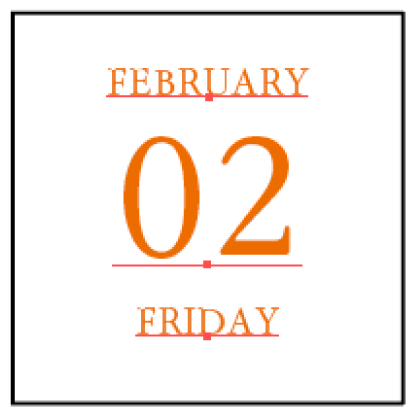
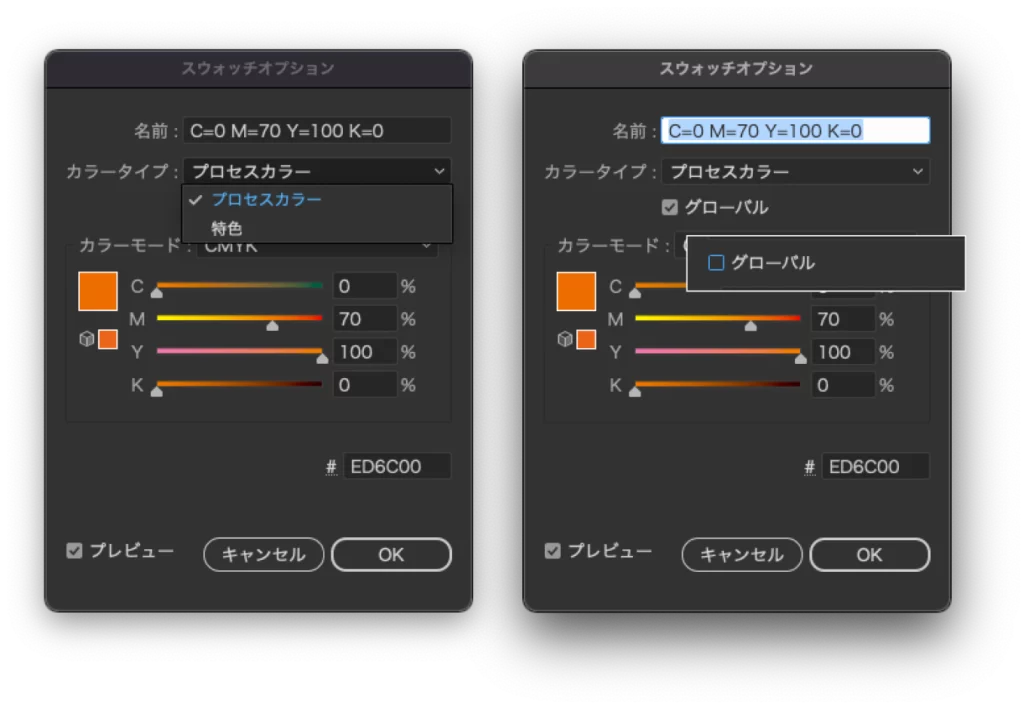
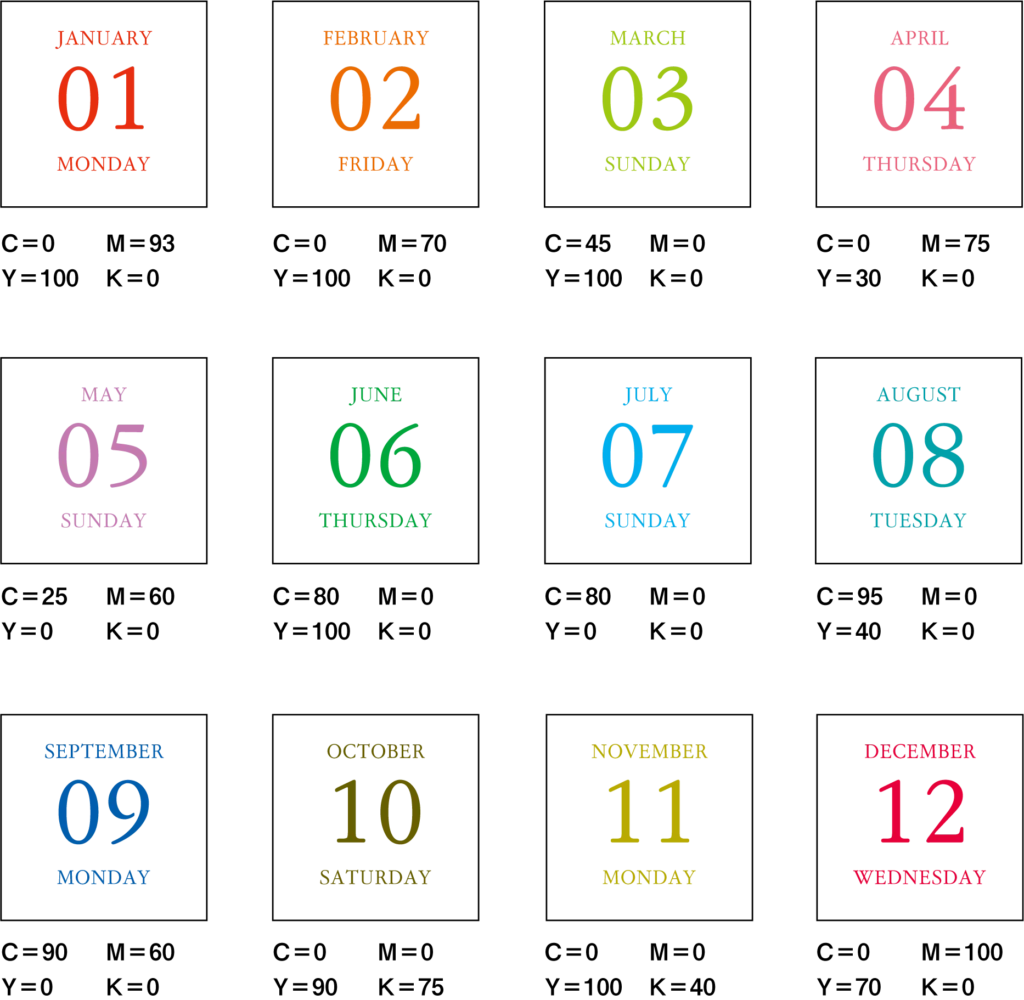

「2色」の赤色は、「マゼンダ(M=100)」と「ネオンイエロー」も使用できます。
「ネオンイエロー」の図形(文字)のオーバープリント設定にチェックを入れてください。
オンデマンド印刷の特殊カラー「ネオンイエロー」を使用しますので、その設定方法をIllustratorとInDesign、2つのアプリでご説明します。
Illustratorの場合
●特色として読み込む
スウォッチパネルから[新規スウォッチ]を選択し、[名前]を[Special]にし、[カラータイプ]を「特色」に設定します。
表示はどんな色でも構いませんが「Y100%」で設定したほうが見た目が近いので、扱いやすいです。
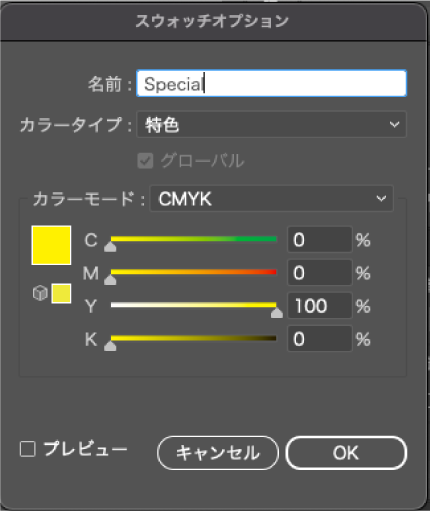
●赤色としてプロセスカラー「マゼンダ(M=100)」と掛け合わせる
以下のどちらかの方法で、マゼンダと掛け合わせてください。
①オーバープリント
ネオンイエローとマゼンダを掛け合わせるには、マゼンダのオブジェクトの上にネオンイエローのオブジェクトを重ねて、オーバープリントの設定をします。
重ねたオブジェクトを選択した状態で[ウィンドウ]→[属性]→[属性パネル]の「塗りにオーバープリント」にチェックを入れます。
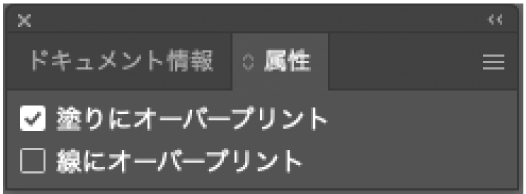
②乗算
[透明パネル]で「乗算」に設定する方法もあります。
※プロセスカラー同士での「乗算」は「オーバープリント」と結果が異なる場合がありますが、プロセスカラーとネオンイエローの場合は同じ結果になります。
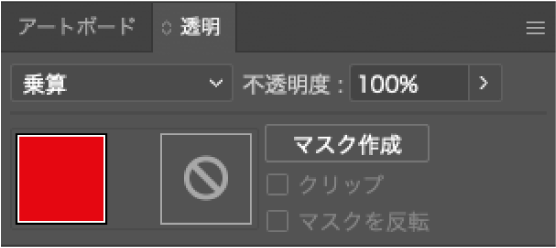
InDesignの場合
●特色として読み込む
Illustrator同様、スウォッチパネルから[新規スウォッチ]を選択し、[名前]を[Special]にし、[カラータイプ]を「特色」に設定します。
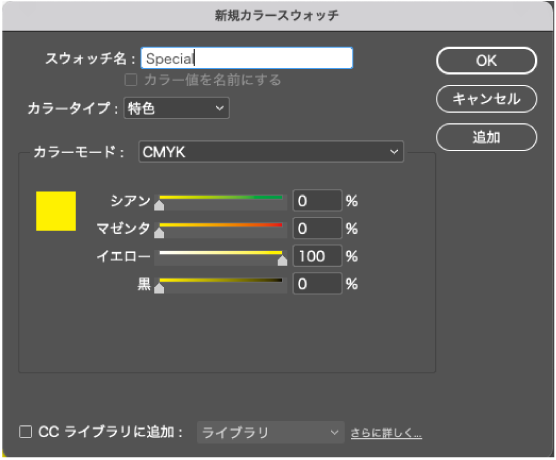
InDesignで作ったデータをPDFファイルに出力すると、見た目には、特色のイエローの色で表示されます。 ※PDFファイルでは、乗せの特色の表現が出来ないようですが、印刷すると、正常にノセの状態で印刷されます。
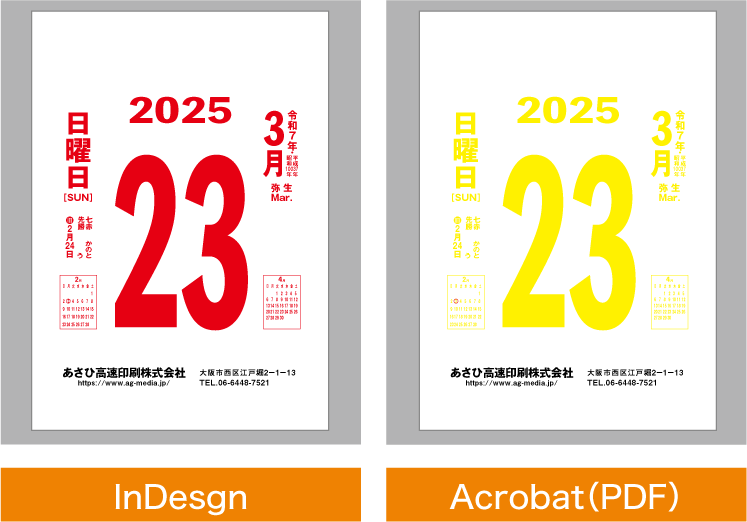
●ネオンイエローをノセの設定
新規レイヤーを設け、プロセスカラーマゼンダのオブジェクト「2023」テキストをコピーします。
そして、「Special」特色に設定します。
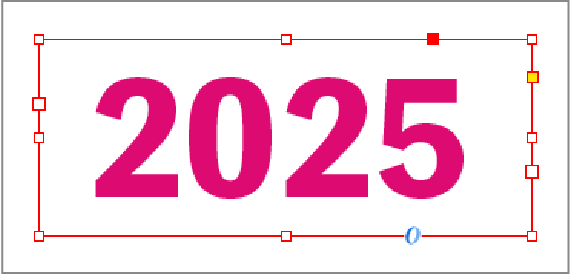
[表示]→[オーバープリントプレビュー]オーバープリントプレビューに、チェックを入れておきます。
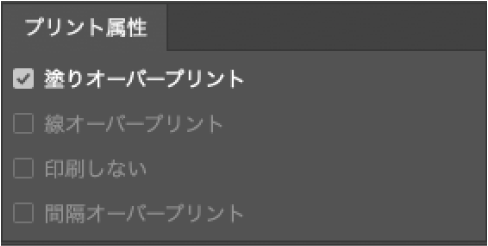

[ウィンドウ]→[出力]→[プリント属性]→[塗りオーバープリント]にチェック プリント属性で塗りオーバープリントにチェックを入れます。
![[ウィンドウ]→[出力]→[プリント属性]→[塗りオーバープリント]](https://www.ag-media.jp/content/uploads/2023/09/07155225/home0502-img06-2-6.png.webp)


●以下のいずれかの方法で入稿可能です。
「メール入稿(メール添付・20MB以内)」「転送サービス入稿(保存先URL・20MB以上)」の2つの方法を指します。

※データ入稿は「正式なご注文後」となります。
※データの入稿先はお問い合わせ後にお知らせいたします。
※データに不備があると納期に遅れが生じる可能性があります。スケジュールには余裕をもってご入稿ください。
※データ転送サービスによって、保存できる最大容量は異なります。利用に関する詳細は各サイトにてご確認ください。
名入れプラン
「名入れプラン」は定番のカレンダーの下部にオリジナルの名入れを入れることが出来ます。
基本の仕様
ページ数
最大368枚(表紙+取り扱いかた+365日(閏年は+1日)+分別について)※基本仕様の場合
用紙
・純白ロール
印刷
表面(片面)のみ
梱包形態
OPP袋入り
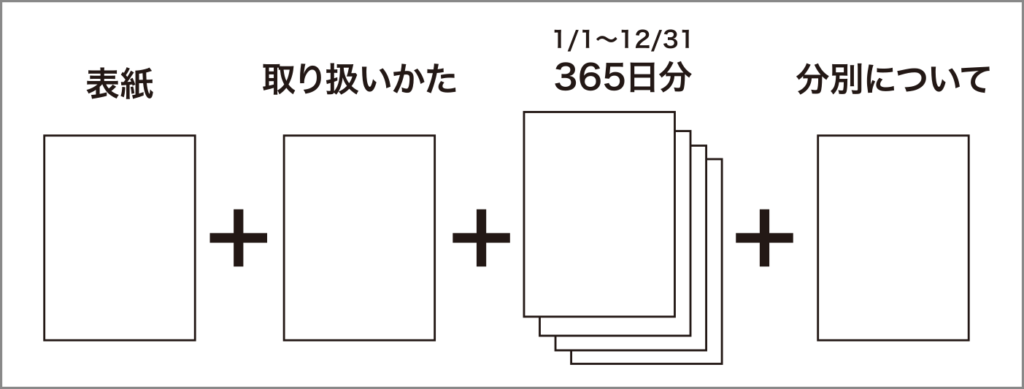

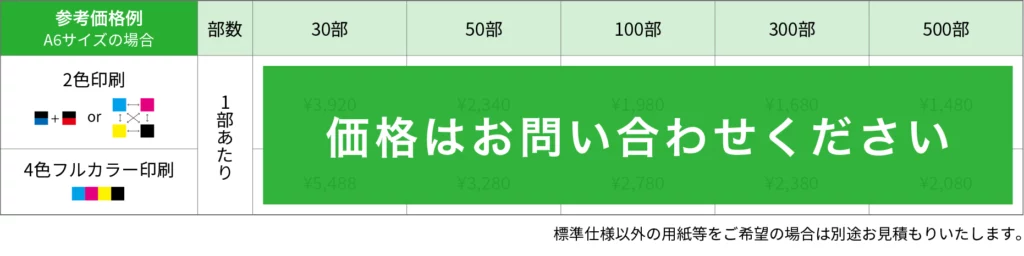
基本の仕様
以下の3項目、サイズ・暦の入れ方・紐をお選びください。
名入れはテキストデータのほかに、企業のロゴ等※も入れることができます。
入れたいテキスト・ロゴデータをご入稿いただきましたら、レイアウトイメージを作成いたします。
※ロゴデータは黒1色で作成してください。入稿形式は、画像のみ対応しております。

A6(文庫本サイズ)・
A5(書籍サイズ)の
どちらかをお選びください。
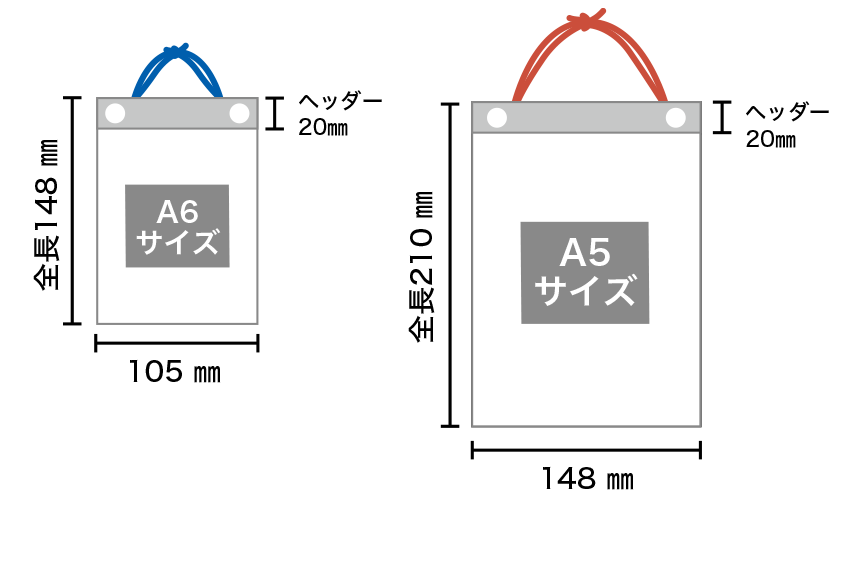

暦の入れ方を「フルセット」「標準セット」「シンプルセット」から1つお選びください。
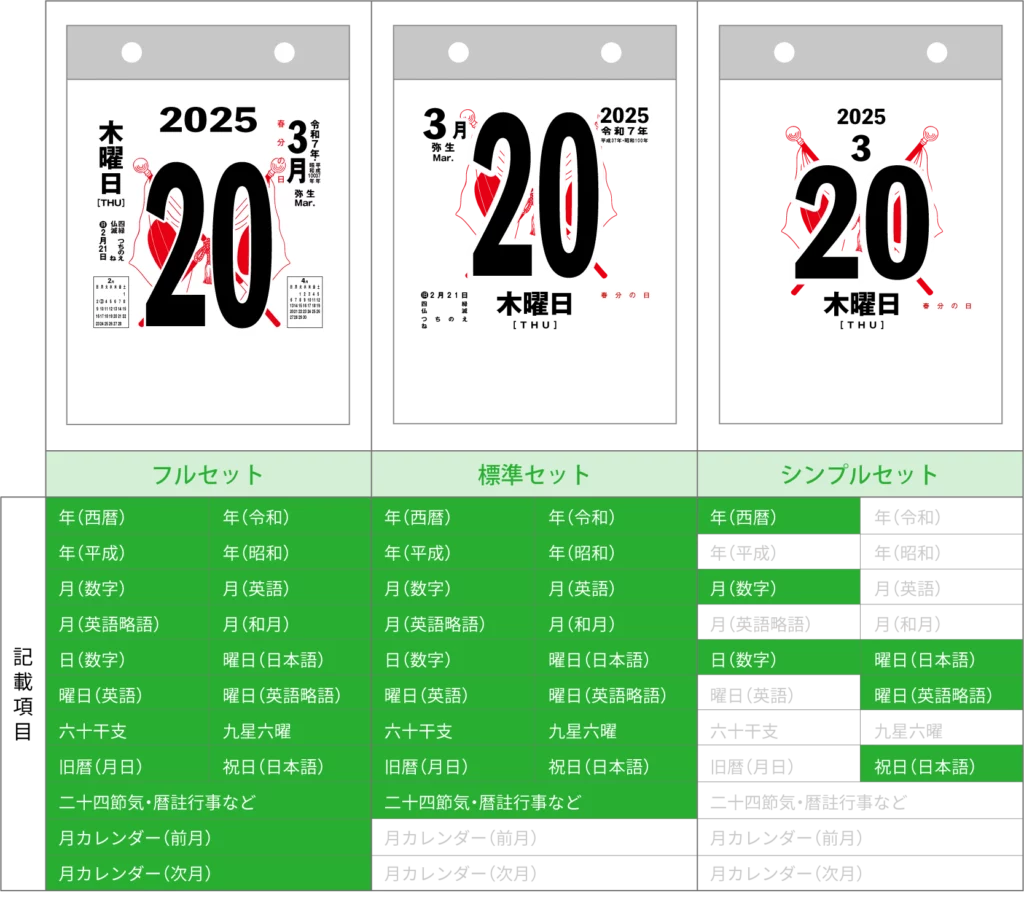

暦の色について
「名入れプラン」は2色デザインのみです。曜日によって色が異なり、配色は以下のとおりです。



朱赤と濃紺の2色からお選びください。
※素材はナイロンです。
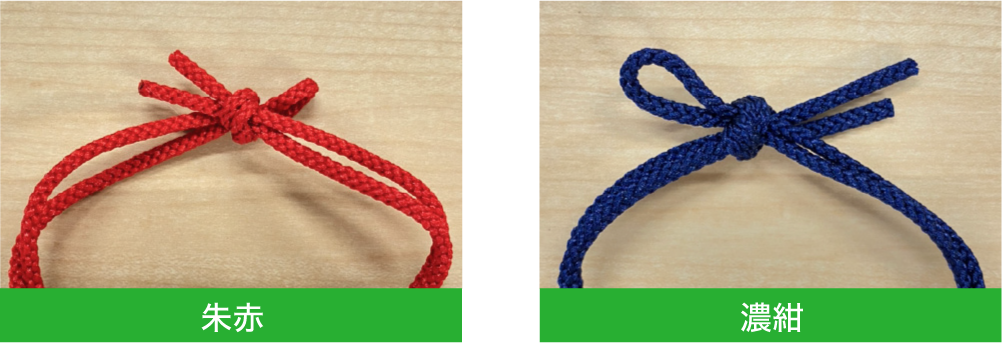

以下項目からご選択のうえ、入稿時にご指示ください。
名入れについて
「名入れプラン」は名入れ部分のみのデータ入稿が必要となります。
「名入れ部分のデータ入稿」は、以下の「テキスト入稿」と「画像データ入稿」の2種類を指します。


記載したい文字情報を拡張子.TXT(テキスト)データでご入稿ください。
メール本文にご入力でお知らせいただくこともできます。
下記の、フォントは4種類から、レイアウトは8種類の中から各1種類お選びいただいた後、弊社でデータを制作します。

以下の4種類からお選びください。
ゴシック体

丸ゴシック体

明朝体

楷書体



以下の8種類からお選びください。
会社名

会社名+ 1行(縦)

会社名+ 1行(横)

会社名+ 2行(横)

会社名(画像)

会社名(画像) + 1行(縦)

会社名(画像)

会社名(画像) + 2行(縦)

※会社名・ロゴ(画像)データの詳細については、次の項目をご確認ください。

記載したいデザインを画像データでご入稿ください。
サイズ:A6サイズはW85mm×H16mm、
B5サイズはW147×H28mm以内で制作してください。
解像度:350dpi (印刷推奨サイズ)
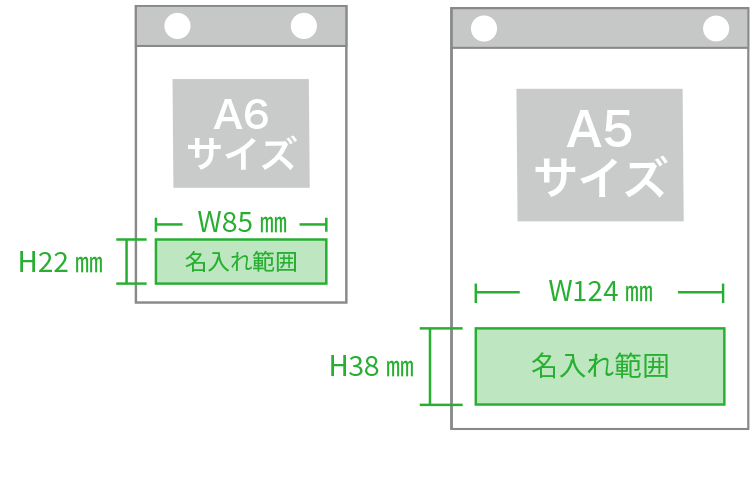

名入れ部分に別途入れたい項目がある場合は、365日分のEXCELデータをお送りください。
追加する項目・文言のリストをEXCELデータでご入稿いただき、当社でレイアウトした後、PDFでご確認いただきます。
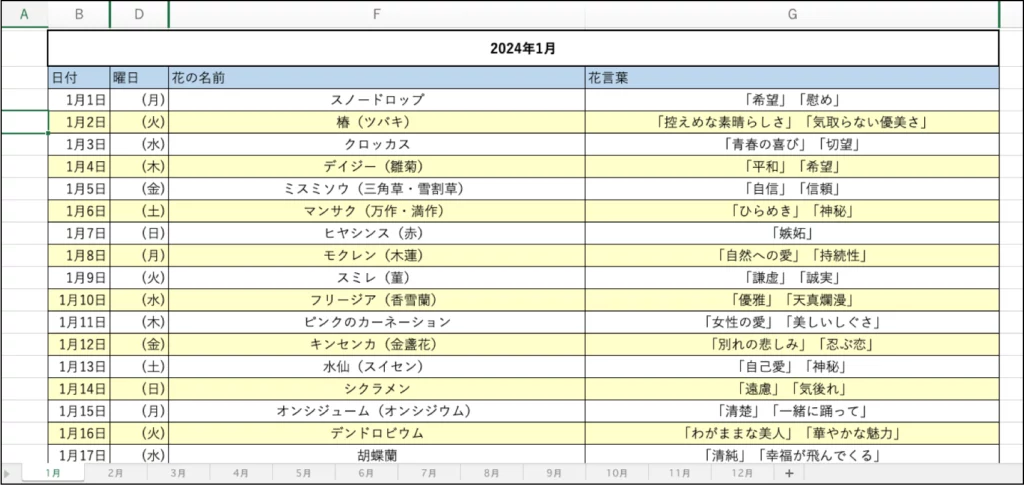
名入れ部分への追加項目サンプル「花の名前」と「花言葉」

●以下のいずれかの方法で入稿可能です。
「メール入稿(メール添付・20MB以内)」「転送サービス入稿(保存先URL・20MB以上)」の2つの方法を指します。

※データ入稿は「正式なご注文後」となります。
※データの入稿先はお問い合わせ後にお知らせいたします。
※データに不備があると納期に遅れが生じる可能性があります。スケジュールには余裕をもってご入稿ください。
※データ転送サービスによって、保存できる最大容量は異なります。利用に関する詳細は各サイトにてご確認ください。
名入れプランのご注文の流れ
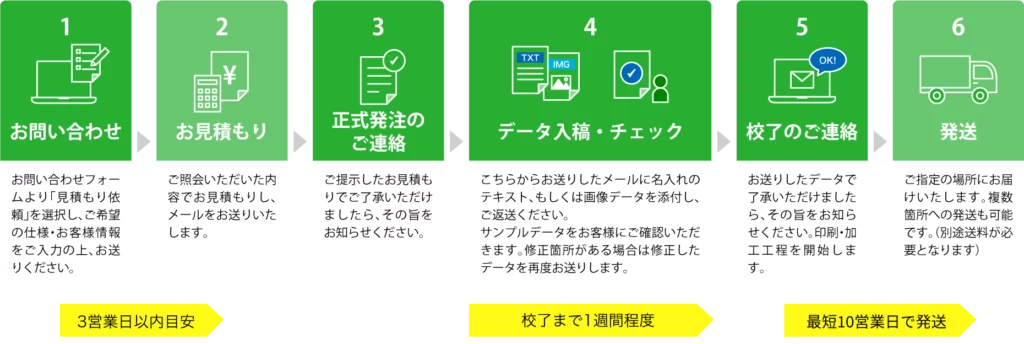
※上記の期間はおおよその目安です。ご希望部数やご注文時期、お客様からご返信をいただくタイミングにより必要日数は異なります。
データチェック費用について
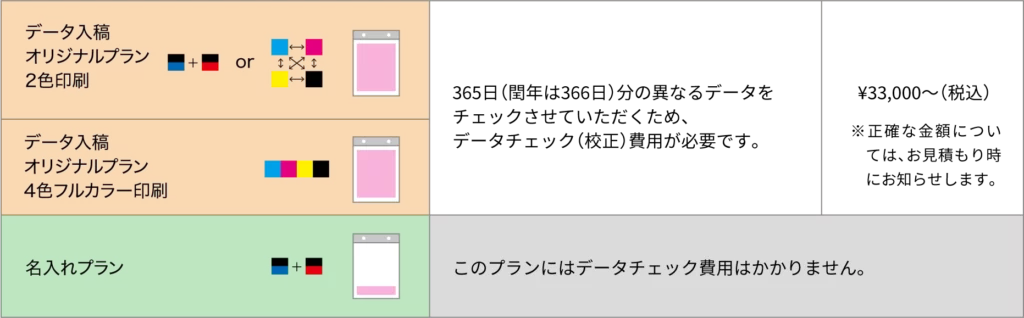
※ご希望の場合はデータ変換作業も承ります(別途お見積)。お問い合わせください。
入稿データについて
プランによって入稿データの種類が異なります。以下の内容をご確認のうえデータをご準備いただき、ご入稿ください。
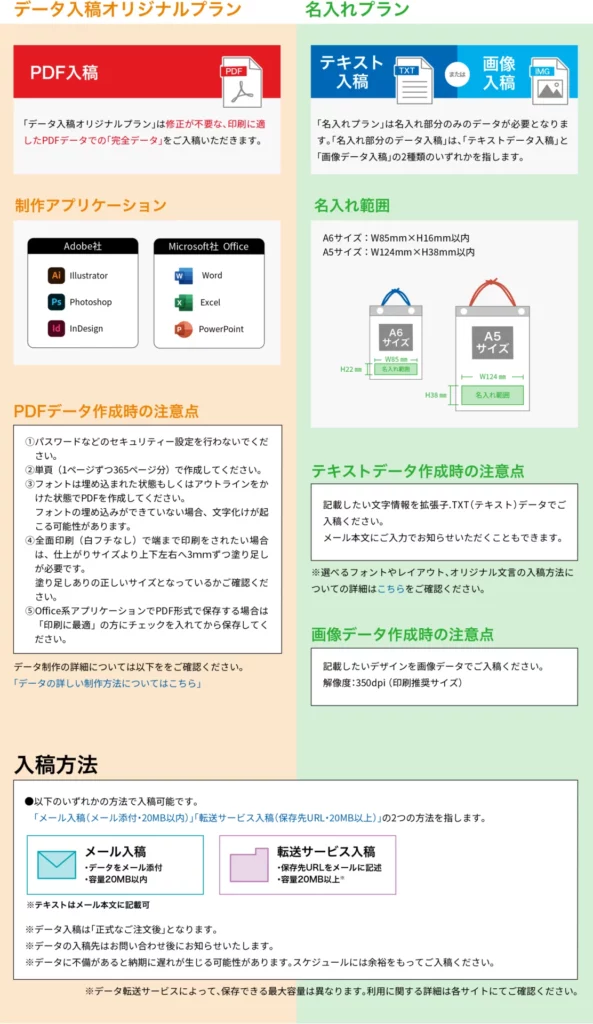
ご注文の流れ
プランによってご注文の内容が異なります。流れとあわせてご確認ください。
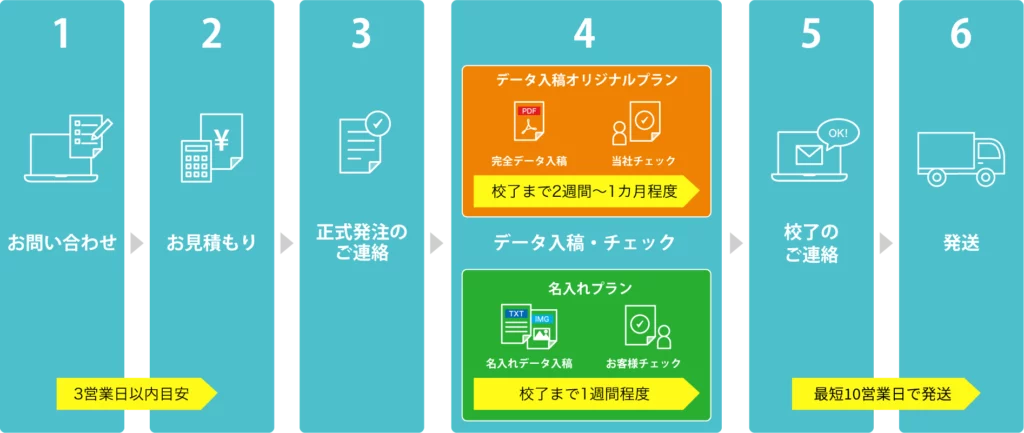
※上記の期間はおおよその目安です。ご希望部数やご注文時期、お客様からご返信をいただくタイミングにより必要日数は異なります。
納期について
納期は部数確定後にご連絡します。
納期の目安)100部まで 校了後 10営業日〜
500部まで 校了後 15営業日〜
上記以上の部数は要相談
★壁掛けタイプ:台紙仕様の場合は、約1ヶ月かかります。
※部数、工場の混み具合によっては納期は変動します。詳しくはお問い合わせください。
※9〜12月は繁忙期となっておりますのでお早めにご連絡ください。
Q&A
Q. 年内に欲しいのですが、データの締め切りはいつですか
A. 9月~年内は繁忙期となりますので、早めのご連絡をお願いいたします。繁忙期は平均的に、データ校了までに半月~1ヶ月、納期は通常納期の倍をご予定ください。
Q. 納期はどのくらいかかりますか
A. 校了後、100部までは10営業日~ 500部までは15営業日~となります。部数や工場の混み具合によって変動いたしますので、詳しくはお問い合わせください。正確な納期は部数確定後にお知らせいたします。カレンダー繁忙期(9月以降)は混み合いますので、お早めにご連絡をお願いいたします。
Q. B5・A6サイズ以外もできますか?
A. 色々なサイズ展開をご用意しております。ご希望サイズをご連絡ください。別途お見積りいたします。
Q. 吊下げタイプ以外もできますか?
A. メモタイプ、台紙タイプなどもございます。ご希望のタイプ、カレンダーのサイズなどをご記入の上、お問い合わせください。
Q. 365枚以下も可能ですか?
A. はい、可能です。 例えば、共通テストカウントダウンカレンダー(7月2日はじまり~1月18日おわり 200日分)なども可能です。
Q. 4月はじまりは可能ですか?
A. はい、可能です。4月はじまり以外、旧暦、任意の日でもお作り出来ます。
Q. 日付の省略・重複は可能ですか?
A. はい、可能です。任意日付のデータをご用意ください。
Q. 全部オリジナルにしたいのですが、365日分のデータが必要ですか?
A. はい、お願いいたします。
Q. 全面印刷は可能ですか?
A. はい、可能です。必ず塗り足しを付けてください。
Q. 名入れだけと、全面印刷とではどのくらい金額が変わりますか?
A. 名入れのみの場合は、名入れ代は無料です。暦の入れ替えやオリジナル要素の追加、全面印刷の場合は、データチェック・校正料金が追加となります。また、2色印刷と4色印刷では大きく金額が変わります。
Q. 毎日違う文言を入れたいのですが、データはどのように作ればいいですか?
A. エクセルデータに、どの日にどの文言が入るかを入力の上、ご入稿ください。
Q. 本文用紙を変えることはできますか?
A. はい、可能です。詳しくはお問い合わせください。
Q. ヘッダー用紙を変えることはできますか?
A. はい、可能です。ただし、耐久性等の関係で弊社でご用意できる用紙に限られております。詳しくはお問い合わせください。
Q. 送料はいくらかかりますか?
A. 一括納品の場合は送料はかかりません。但し、沖縄県へ発送の場合は追加料金がかかります。
Q. 分納はしてもらえますか?
A. はい、可能です。2ヶ所目以降は、別途送料がかかります。
Q. サンプルを貸してもらえますか?
A. はい、可能です。詳しくはお問い合わせください。
その他
お支払いについて
銀行振込にてお願いいたします。
ご注文確定後、発送予定日の前々日までにお振込ください。
ご入金が確認できない場合は、商品の制作をいたしかねることもあります。
返品・交換について
受注生産という商品の性質上、お客様都合による返品および交換は原則としてお受けできませんのであらかじめご了承ください。商品の不良など、当方責任による場合の返品および交換につきましては、大変お手数ですが商品引渡し時より7営業日以内に、弊社にメールもしくは電話にてその旨をお伝えください。